Все чаще мы сохраняем нужную и не очень нужную нам информацию на наших жестких дисках. Одна информация нужна, другая уже застарела и мы тут же удаляем ее. На наших компьютерах сохраняется много файлов, которые занимают разные участки и количество памяти на винчестере. Так как постоянно происходит запись, и перезапись различных файлов на компьютере в реальном времени на ходу, то операционная система как бы ни успевает их разложить по нужным полочкам.
Как записывается и хранится информация в памяти компьютера?
Попытаюсь объяснить на примитивном уровне, как я сам это понимаю.
Память компьютера разделена на отдельные ячейки или кластеры, в которых и сохраняется информация. Например, один файл может занимать 100 таких ячеек, другой – 200, а третий – 300. Представим, что второй файл уже не нужен, и мы его удаляем. Но пришло время и нам нужно сохранить еще один файл, который занимает 400 ячеек. Мы не задумываемся, как компьютер сохранит этот файл. А компьютер ищет место в памяти, которое свободно, для сохранения информации. Он запишет файл в свободные 200 ячеек, а потом снова будет искать свободное место. В результате на компьютере будет разорван файл, который сохранен по частям в разных местах диска. Хотя для нас обычных пользователей это будет и незаметно.
Если это только один файл, то мы и не заметим, но когда их много, то разорванные файлы будут медленнее открываться. Что приведет к общему снижению производительности персонального компьютера. Чтобы объединить разорванные файлы и выстроить их в правильном порядке используют программу дефрагментации файлов defrag.
Чтобы ее запустить, нажмите Пуск, выберите Все программы, потом – Стандартные, Служебные и Дефрагментация диска. После этого появится окно программы Дефрагментации дисков.
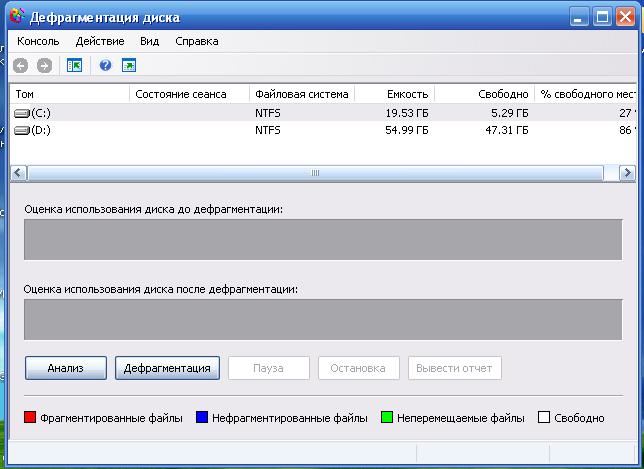
В окне пользователь выбирает диск для анализа файлов. Если проанализировать диск, то красным выделяется область разорванных файлов, синим – не разорванных, зеленым – файлы, которые нельзя переместить, и белым – свободная область. После анализа диска, программа предложит, стоит ли производить дефрагментацию или нет.
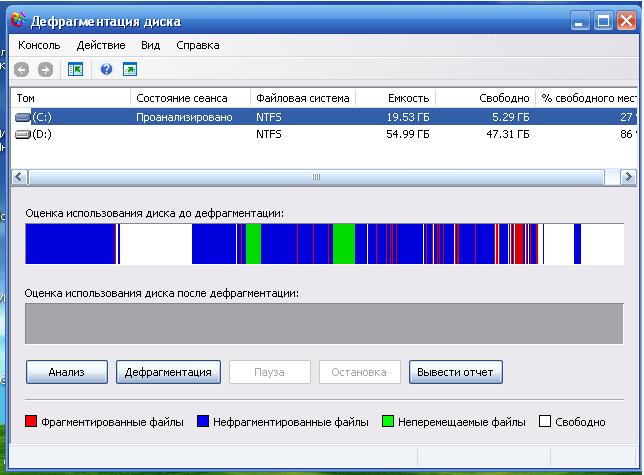
За процессом дефрагментации диска можно наблюдать. В программе показано, как перемещаются файлы, которые были нефрагментированны.
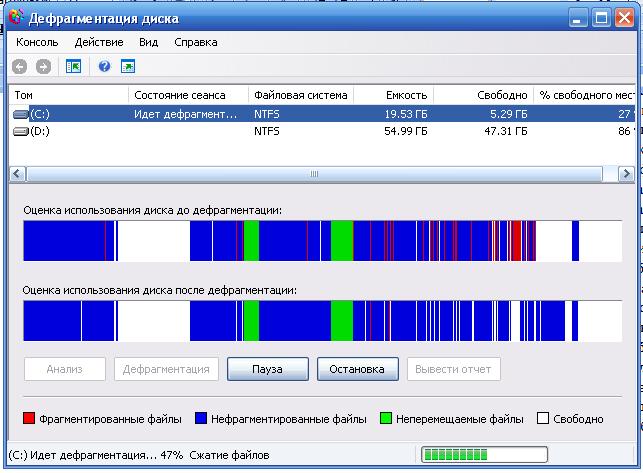
По окончанию работы программы вы получаете полностью дефрагментированный диск – по идеи это должно увеличить производительность дисковой системы.
Добавить комментарий